Jautājums
Problēma: kā ieslēgt bezvadu iespējas sistēmā Windows?
Sveiki. Man ir vajadzīga jūsu palīdzība. Man ir Windows klēpjdators un izveidoju savienojumu ar Wi-Fi. Es pat saņemu kļūdu “Bezvadu iespējas ir izslēgtas”. Man nav ne jausmas, kas ir nepareizi, jo es pārbaudīju aparatūru, un viss ir kārtībā. Wi-Fi darbojas manā tālrunī, tāpēc acīmredzot varu izveidot savienojumu ar internetu. Vai varat man palīdzēt novērst problēmu ar datoru?
Atrisināta atbilde
Ir dažādi veidi, kā Windows iekārtās ieslēgt Wi-Fi. Tastatūras komandas, izvēlnes iestatījumi, lietojumprogrammas preferences. Tomēr šīs problēmas, kas saistītas ar ierīču un interneta nepievienošanu, var izraisīt problēmas ar ierīci. Tas ir labākais un vienkāršākais veids, kā izveidot savienojumu ar tīklu, jo nav nepieciešams kabelis un jūs varat izmantot klēpjdatoru jebkurā vietā.
Problēma, kad jāieslēdz bezvadu iespējas, ir sūdzību temats.[1] Cilvēki nevar atrisināt datora nespēju izveidot savienojumu ar Wi-Fi, un tas ir nomākta. Diemžēl problēma var būt saistīta ar dažādām iekārtas problēmām, tāpēc ir nepieciešama traucējummeklēšana un var būt nepieciešamas dažas nopietnas izmaiņas, lai novērstu kļūdu.
Tīkla problēmas var izraisīt šādas savienojamības problēmas, nesaderīgi vai novecojuši draiveri var izraisīt arī problēmas ar funkcijām. Windows atjauninājumi[2] un pat ļaunprātīgu programmatūru[3] var izraisīt bezvadu iespēju ieslēgšanu Windows problēmu un citu sistēmas problēmu gadījumā.
Visas šīs problēmas ir nomāktas un rodas no nekurienes, taču ir iespējams problēmu novērst un pilnībā aizmirst par kļūdu. Šī bezvadu iespēja ir izslēgta, problēma var rasties problēmas novēršanas laikā, tāpēc ir jāpiedāvā labojumi. Tomēr problēmai ir papildu risinājumi, un galvenais risinājums daudzām sistēmas problēmām ir bojātu un bojātu datu labošana. Jūs varat paļauties uz ReimageMac veļas mašīna X9 vai līdzīgs rīks, kas atrod un novērš problēmas reģistrā un citās mapēs.
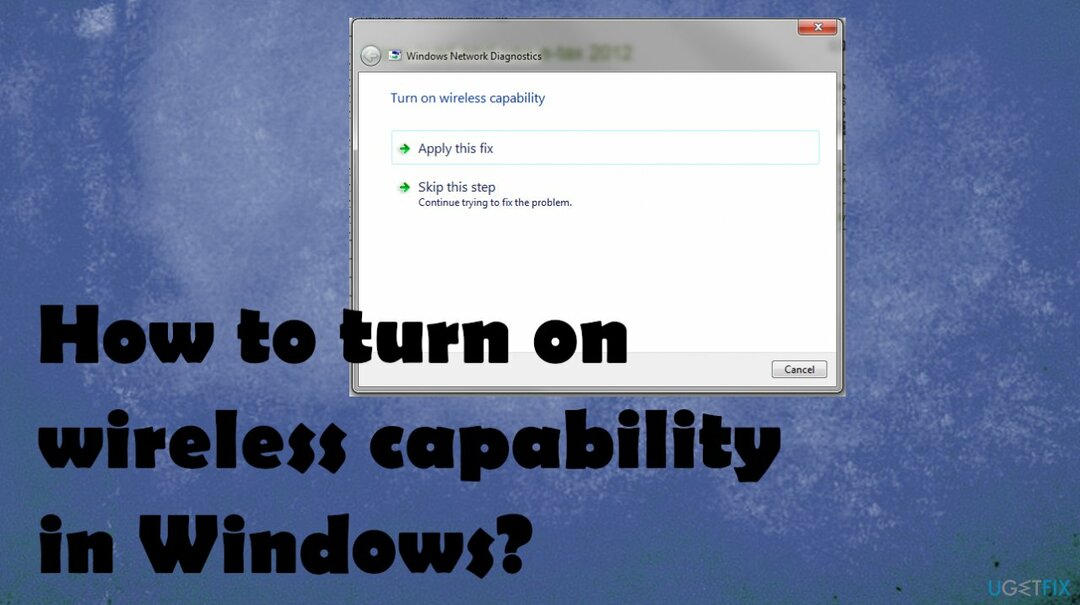
1. Atjauniniet bezvadu tīkla adaptera draiverus
Lai labotu bojātu sistēmu, jums ir jāiegādājas licencēta versija Reimage Reimage.
- Atveriet ierīču pārvaldnieku, turot nospiestu Windows un R atslēgas un nolikšana devmgmt.msc iekšā.
- Neaizmirstiet noklikšķināt uz Labi.
- Ierīču pārvaldniekā jūs atradīsit dažādus draiverus.
- Iet uz Tīkla adapteri un pēc tam paplašiniet to.
- Ar peles labo pogu noklikšķiniet uz draiveriem un pēc tam atlasiet Atjauniniet draivera programmatūru.
- Izvēlieties Automātiski meklējiet atjauninātu draivera programmatūru.
- Jūsu dators tiešsaistē meklēs draiverus un atjauninās tos.
Vēl viena draivera atjaunināšanas iespēja var būt DriverFix vai līdzīgas lietojumprogrammas. Šī ir programma, kas meklē un instalē nepieciešamos draivera programmatūras atjauninājumus.
2. Ieslēdziet Enerģijas pārvaldību
Lai labotu bojātu sistēmu, jums ir jāiegādājas licencēta versija Reimage Reimage.
- Atver savu vadības panelis.
- Izvēlieties Tīkla savienojumi zem Tīkls un internets.
- Ar peles labo pogu noklikšķiniet WiFi vai bezvadu savienojumā.
- Izvēlieties Īpašības.
- Saskaņā Cilne Tīklošana, klikšķiniet uz Tīklošana.
- Klikšķiniet uz Konfigurēt.
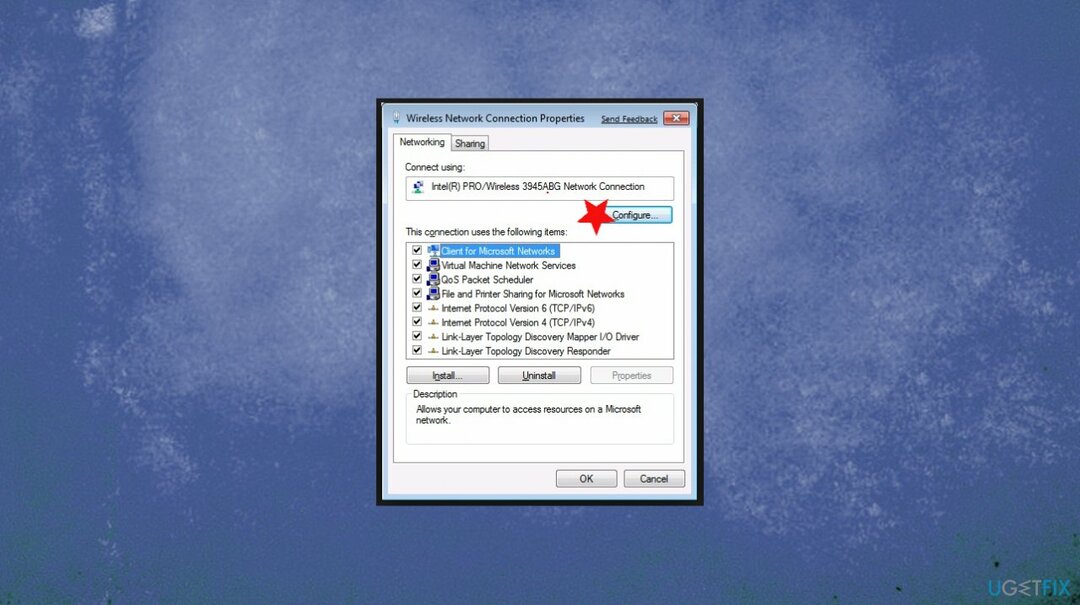
- Dodieties uz Enerģijas pārvaldība cilne.
- Pēc tam noņemiet atzīmi no izvēles rūtiņas Ļaujiet datoram izslēgt šo ierīci, lai taupītu enerģiju.
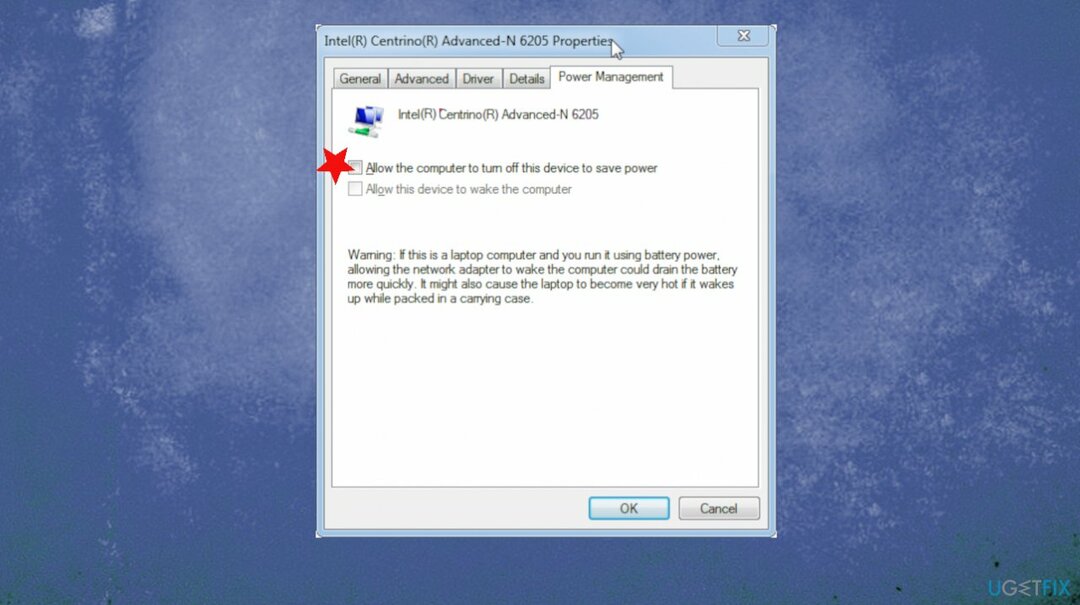
3. Manuāli ieslēdziet Wi-Fi
Lai labotu bojātu sistēmu, jums ir jāiegādājas licencēta versija Reimage Reimage.
- Noklikšķiniet uz Windows pogu.
- Klikšķis Iestatījumi.
- Izvēlieties Tīkls un internets.
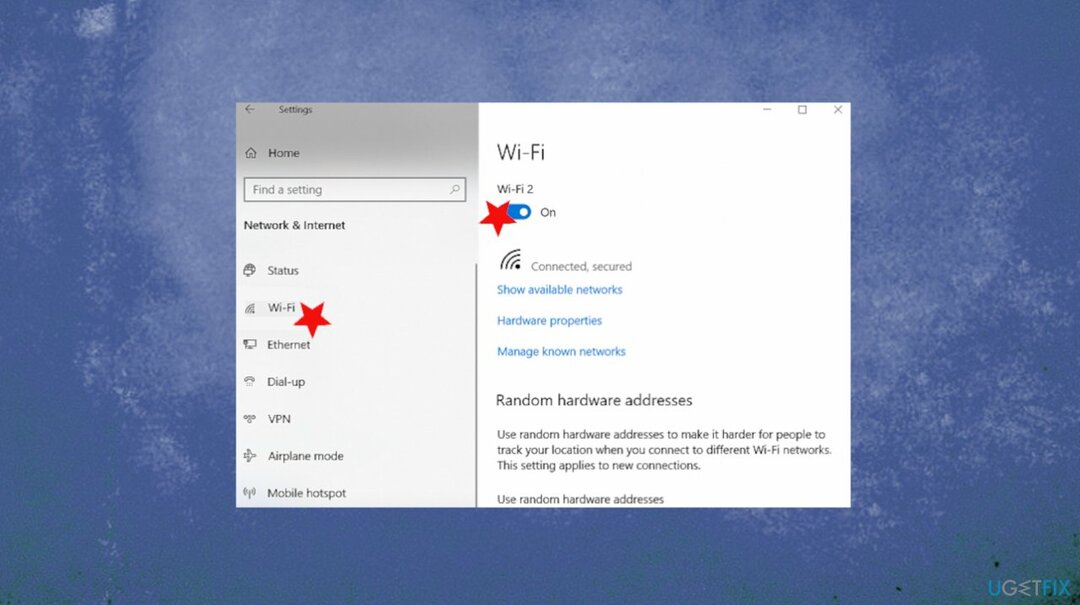
- Izvēlieties Bezvadu internets.
- Slidkalniņš Wi-Fi ieslēgts, tiks parādīti pieejamie tīkli.
- Klikšķis Savienot.Atspējot/Iespējot Bezvadu internets.
- Wi-Fi savienojuma ieslēgšanai varat izmantot īsinājumtaustiņus.
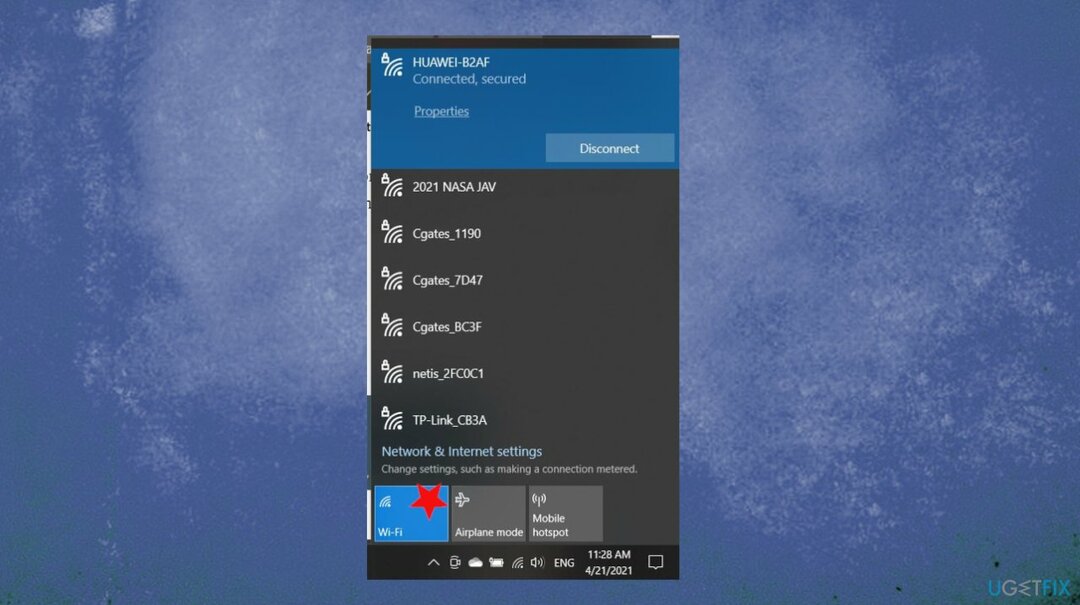
- Savienojumu var ieslēgt arī, izmantojot apakšējā kreisā stūra iestatījumus. Tur varat redzēt Wi-Fi ikonu un noklikšķināt uz tās, lai piekļūtu preferencēm.
Automātiski izlabojiet kļūdas
ugetfix.com komanda cenšas darīt visu iespējamo, lai palīdzētu lietotājiem atrast labākos risinājumus kļūdu novēršanai. Ja nevēlaties cīnīties ar manuālām remonta metodēm, lūdzu, izmantojiet automātisko programmatūru. Visus ieteiktos produktus ir pārbaudījuši un apstiprinājuši mūsu profesionāļi. Tālāk ir norādīti rīki, kurus varat izmantot kļūdas labošanai.
Piedāvājums
dari to tagad!
Lejupielādēt FixLaime
Garantija
dari to tagad!
Lejupielādēt FixLaime
Garantija
Ja jums neizdevās novērst kļūdu, izmantojot Reimage, sazinieties ar mūsu atbalsta komandu, lai saņemtu palīdzību. Lūdzu, dariet mums zināmu visu informāciju, kas, jūsuprāt, mums būtu jāzina par jūsu problēmu.
Šajā patentētajā labošanas procesā tiek izmantota 25 miljonu komponentu datubāze, kas var aizstāt jebkuru bojātu vai trūkstošu failu lietotāja datorā.
Lai labotu bojātu sistēmu, jums ir jāiegādājas licencēta versija Reimage ļaunprātīgas programmatūras noņemšanas rīks.

Piekļūstiet ģeogrāfiski ierobežotam video saturam, izmantojot VPN
Privāta piekļuve internetam ir VPN, kas var novērst jūsu interneta pakalpojumu sniedzēju valdība, un trešās puses no jūsu tiešsaistes izsekošanas un ļauj jums palikt pilnīgi anonīmam. Programmatūra nodrošina īpašus serverus straumēšanai un straumēšanai, nodrošinot optimālu veiktspēju un nepalēninot darbību. Varat arī apiet ģeogrāfiskos ierobežojumus un skatīt tādus pakalpojumus kā Netflix, BBC, Disney+ un citus populārus straumēšanas pakalpojumus bez ierobežojumiem neatkarīgi no jūsu atrašanās vietas.
Nemaksājiet izspiedējvīrusu autoriem — izmantojiet alternatīvas datu atkopšanas iespējas
Ļaunprātīgas programmatūras uzbrukumi, jo īpaši izspiedējprogrammatūra, neapšaubāmi rada vislielāko apdraudējumu jūsu attēliem, videoklipiem, darba vai skolas failiem. Tā kā kibernoziedznieki datu bloķēšanai izmanto spēcīgu šifrēšanas algoritmu, to vairs nevar izmantot, kamēr nav samaksāta izpirkuma maksa bitkoinā. Tā vietā, lai maksātu hakeriem, vispirms jāmēģina izmantot alternatīvu atveseļošanās metodes, kas varētu palīdzēt atgūt vismaz daļu zaudēto datu. Pretējā gadījumā jūs varat arī zaudēt savu naudu kopā ar failiem. Viens no labākajiem rīkiem, kas varētu atjaunot vismaz dažus šifrētos failus - Data Recovery Pro.